工作中,我们经常会使用到局域网,Win10系统局域网可以传文件、应用软件共享、打印机共享等,多台电脑进行局域网连接,可以有效提高工作效率。那如何设置局域网连接呢?下方就有详细
工作中,我们经常会使用到局域网,Win10系统局域网可以传文件、应用软件共享、打印机共享等,多台电脑进行局域网连接,可以有效提高工作效率。那如何设置局域网连接呢?下方就有详细的解答方法。让我们来一起看看吧。
1.点击桌面左下角windows的图标。
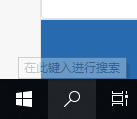
2.弹出的方框中打开命令提示符。
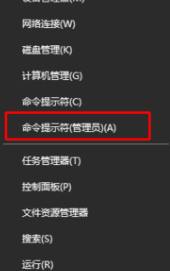
3.弹出如图命令框,在里面直接输入netsh wlan set hostednetwork mode=allow ssid=局域网的名字 key=密码。
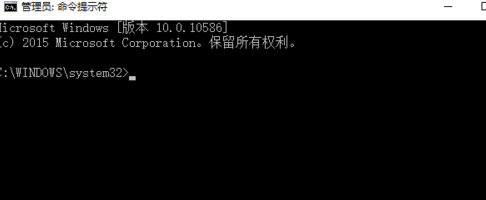
4.在空格输入netsh wlan start hostednetwork后按回车。
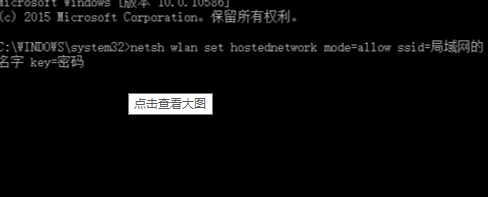
5.当提示出现已启动承载网络,才算完成,否则一定是输入错误,直接复制粘贴最好。
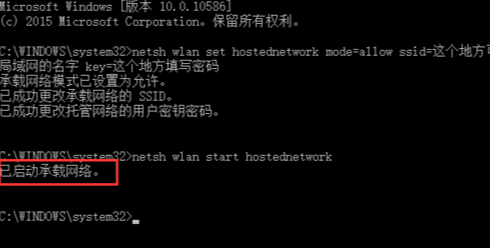
以上就是设置局域网连接的方法啦!
